
Disky sú často poškriabané a stávajú sa nepoužiteľnými. Okrem toho je často potrebné zaoberať sa netbookmi, na ktorých nie je disková jednotka, a takéto zariadenie musíte nosiť so sebou. Najnovšie som počul o dvoch programoch: WinSetupFromUSB a ďalšom XBoot a predstavte si, že pomocou oboch som previedol väčšinu svojich zavádzacích diskov iba na jednu jednotku USB Flash. Flash disk sa ukázal ako multiboot a ak z neho naštartujete počítač, môžete si zvoliť program, s ktorým chcem pracovať. Ďalší pozitívny bod. Pomocou programu WinSetupFromUSB môžete vytvoriť flash disk s viacerými systémami obsahujúci niekoľko operačných systémov a sadu rôznych programov..
Program XBoot tiež nie je zlý, v procese vytvárania flash disku s viacerými systémami ponúka testovanie otestovania vytvoreného flash disku vo vstavanom virtuálnom stroji QEMU! Zaujímalo by ma, ako som o týchto dvoch programoch predtým nevedel. Určite povedzte o programoch WinSetupFromUSB a XBoot na stránkach vášho webu.
Ako vytvoriť multiboot flash disk
Ahoj priatelia! V tomto článku vám chcem povedať, ako vytvoriť multibootový flash disk obsahujúci veľa programov a operačný systém s programom WinSetupFromUSB, a v druhej časti tohto článku sa zmienim o programe XBoot! Náš čitateľ si všetko všimol správne, pomocou ktoréhokoľvek z nich môžete veľmi ľahko vytvoriť multibootový flash disk pomocou svojich obľúbených utilít. , Preneste všetky potrebné programy z diskov CD-ROM na jednotku USB flash, táto jednotka USB bude nepochybne užitočná v domácnosti..

Ako vytvoriť multiboot flash disk pomocou programu WinSetupFromUSB Program WinSetupFromUSB, stiahnite si ho na oficiálnej stránke.
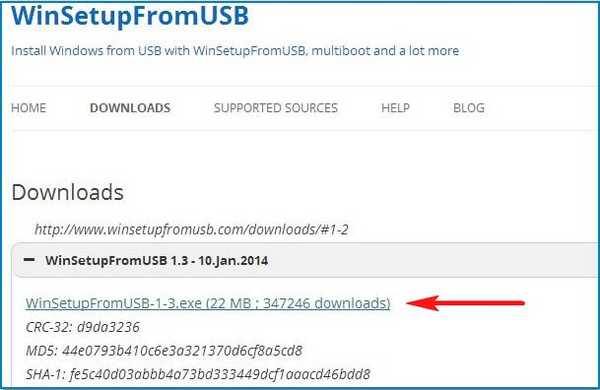
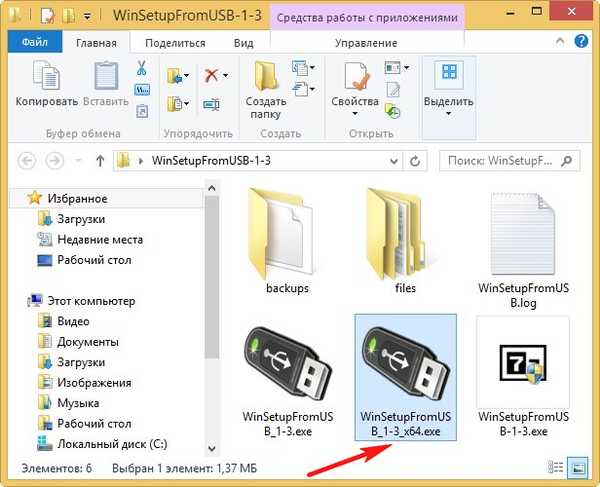
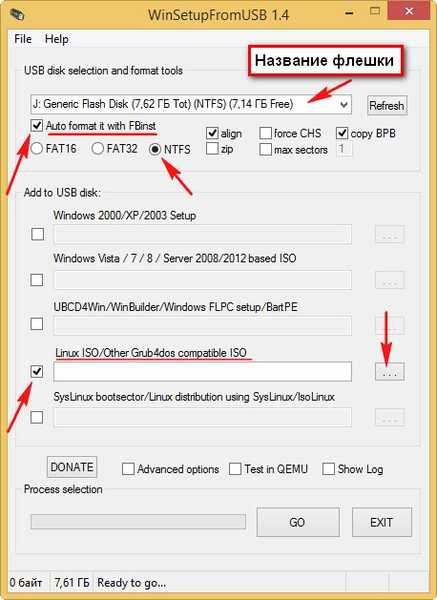
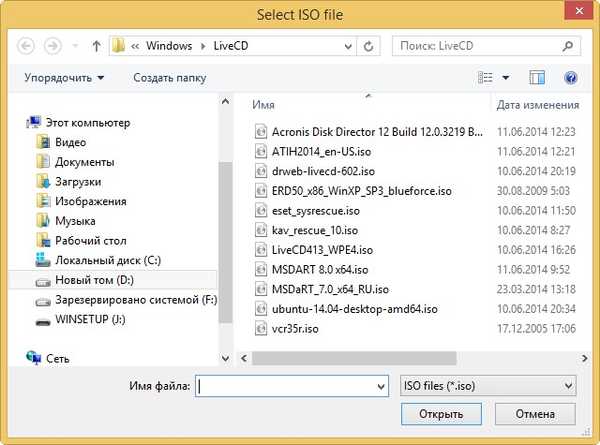
Najskôr pridajte antivírusový disk Dr.Web® LiveCD na našu USB flash disk s viacerými systémami, vyberte ho ľavou myšou a kliknite na Otvoriť..
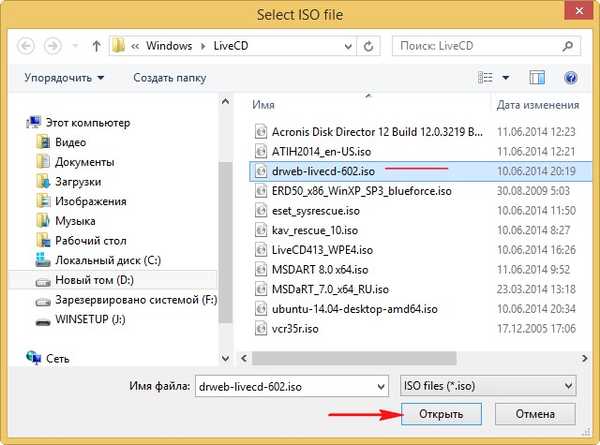
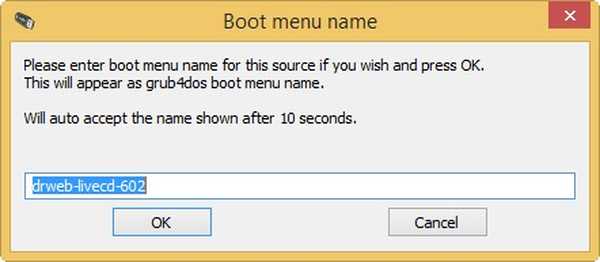
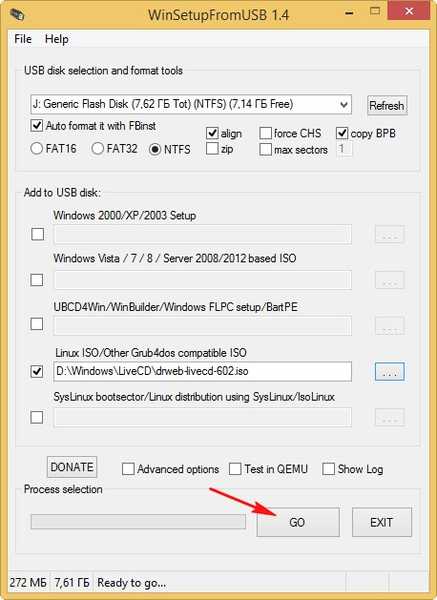
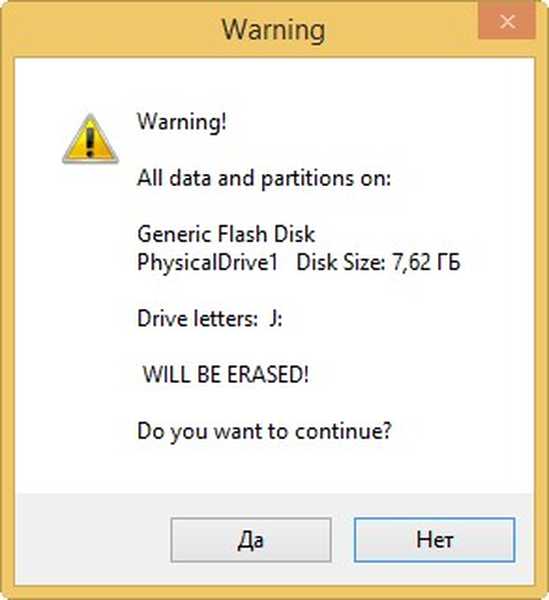
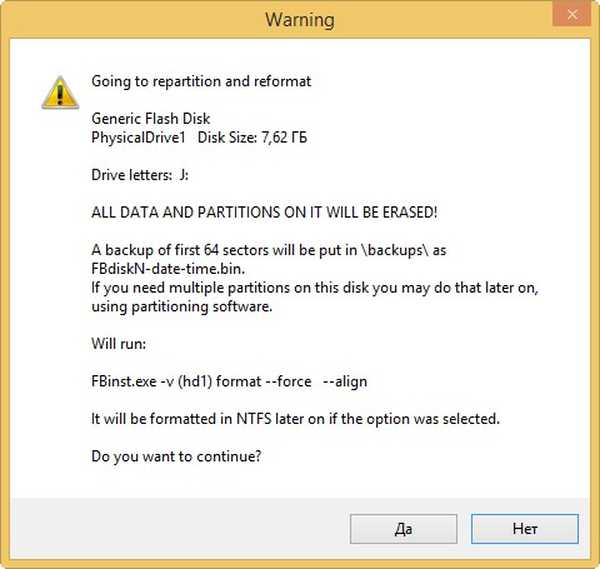
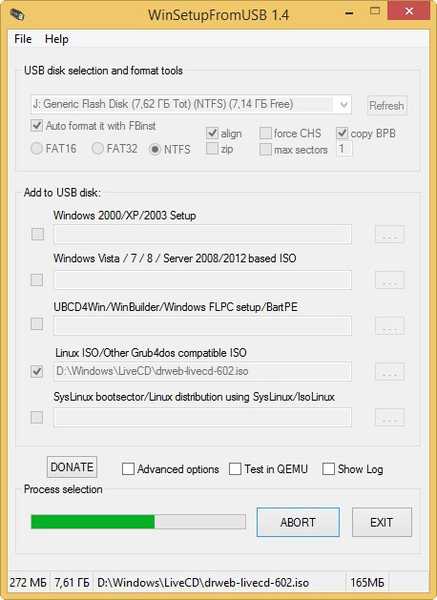
OK. Hotovo.
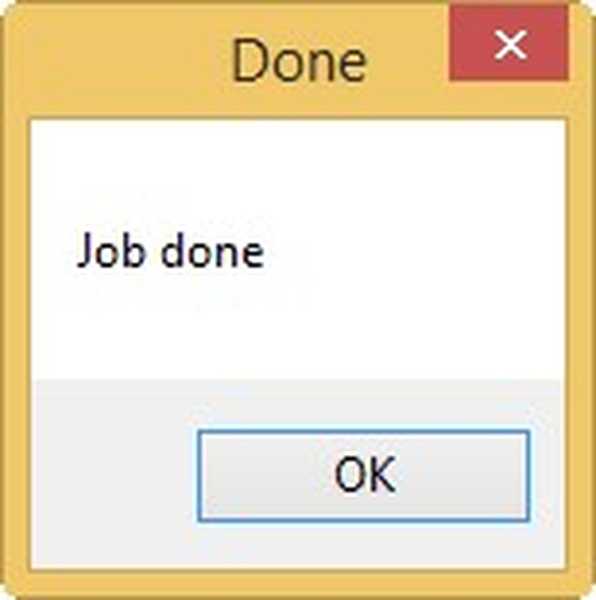
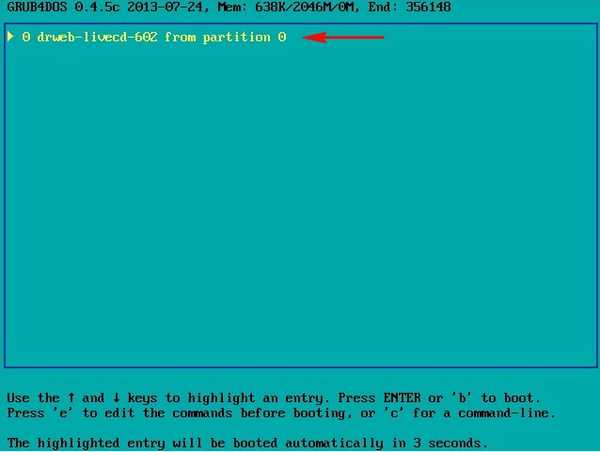
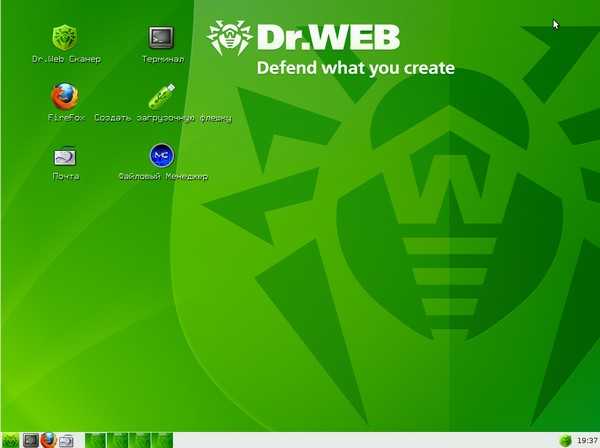
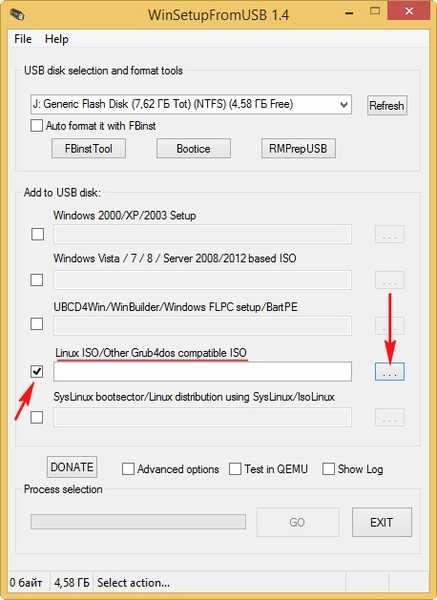
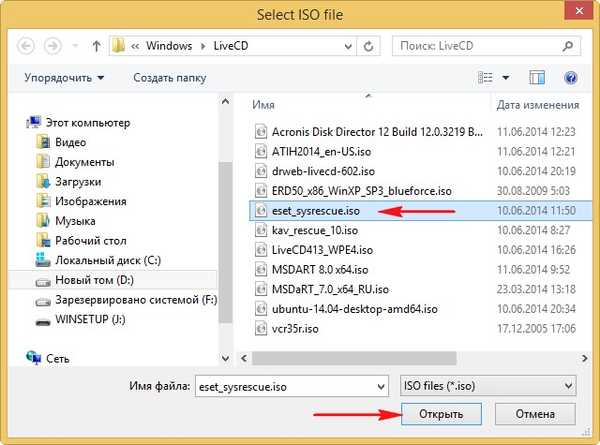
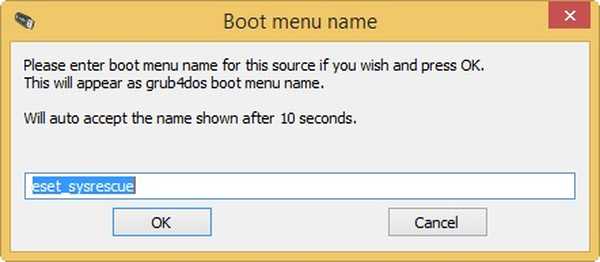
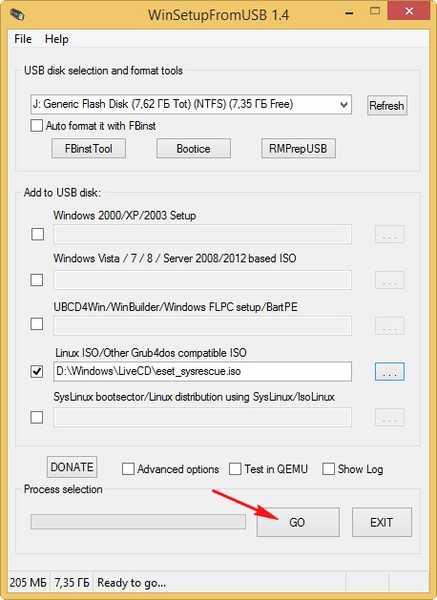
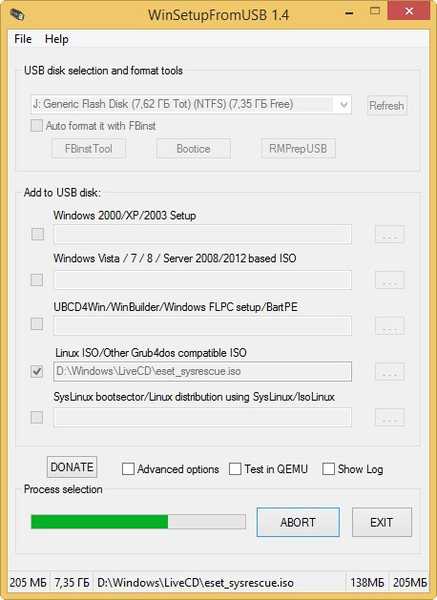
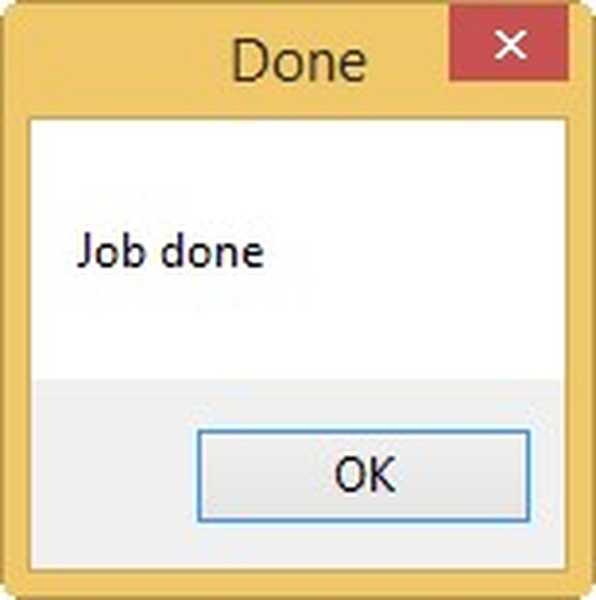
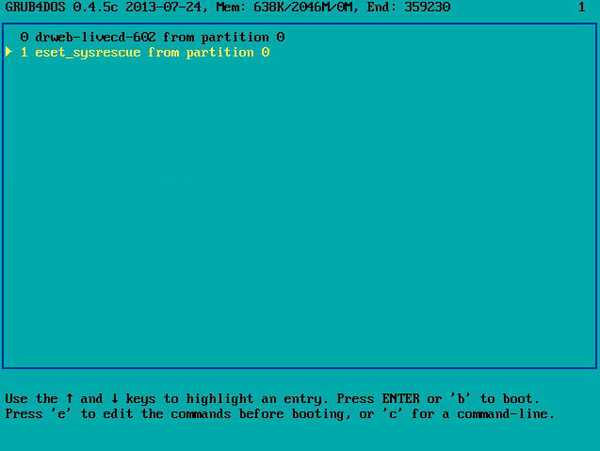


Ako pridať operačný systém Windows 7 a Windows 8 na jednotku flash s viacerými systémami
Na konci prvej časti tohto článku vám odporúčame pridať operačný systém Windows 7 k našej jednotke flash s viacerými systémami..
Zaškrtnite ďalšiu položku ISO / Vista / 7/8 / Server 2008/2012 založenú na ISO a kliknite na tlačidlo vpravo,
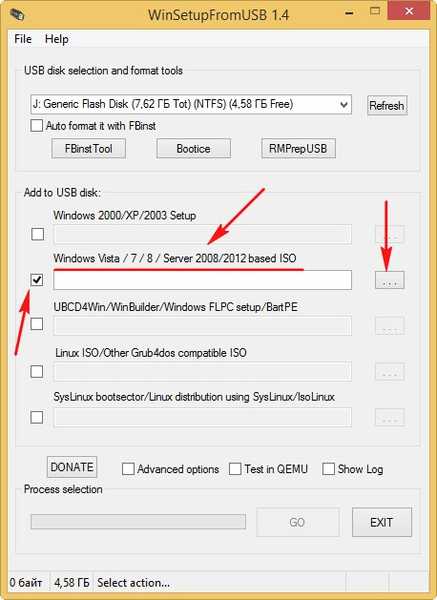
v otvorenom prieskumníkovi vyberte 64-bitový obrázok systému Windows 7 a kliknite na Otvoriť
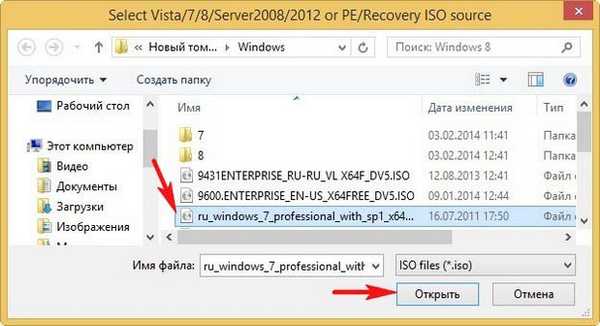
GO
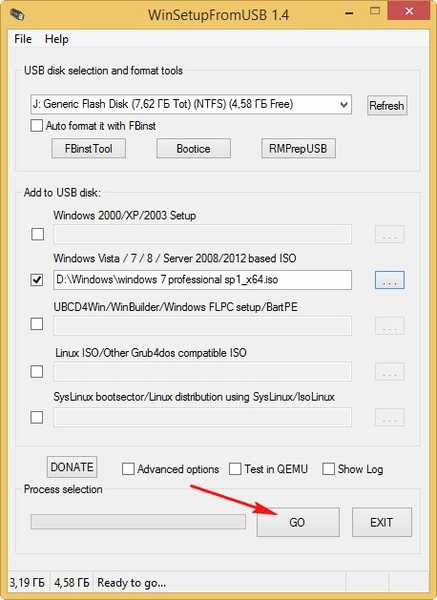
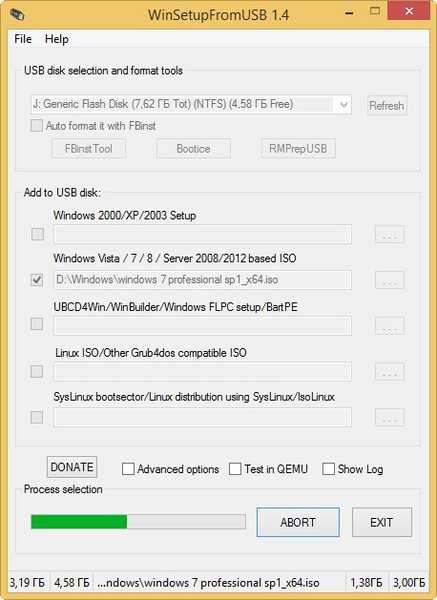
OK. Hotovo.
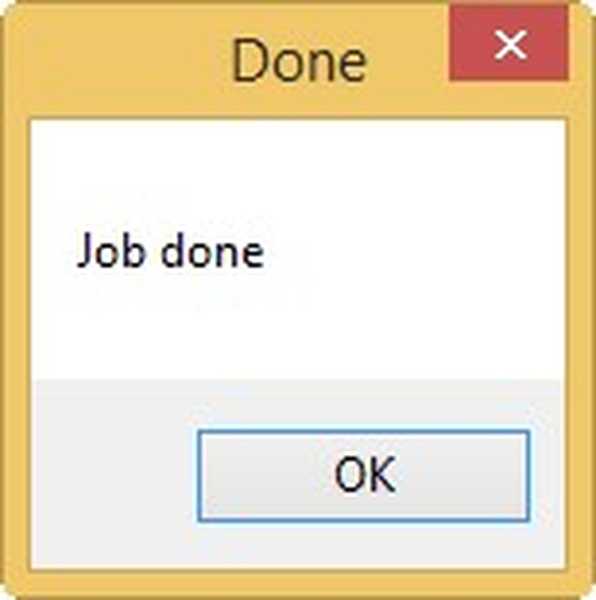
Zavádzame systém z našej multifunkčnej jednotky flash a túto položku vidíme v ponuke zavádzania
0 Inštalácia Windows NT6 (Vista / 7 a novšia) - znamená inštaláciu operačných systémov Windows Vista, Windows 7 a novších. Stlačte Enter,
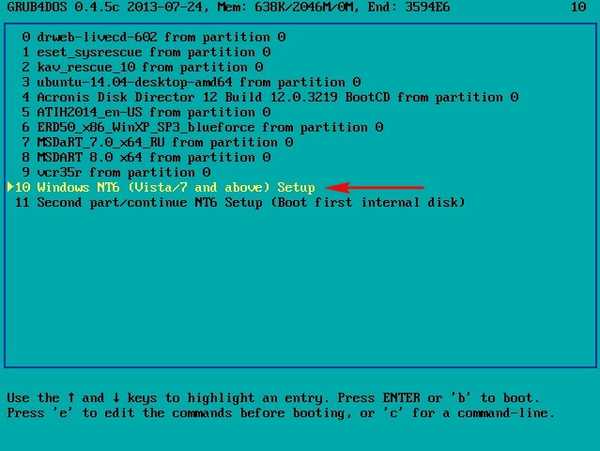
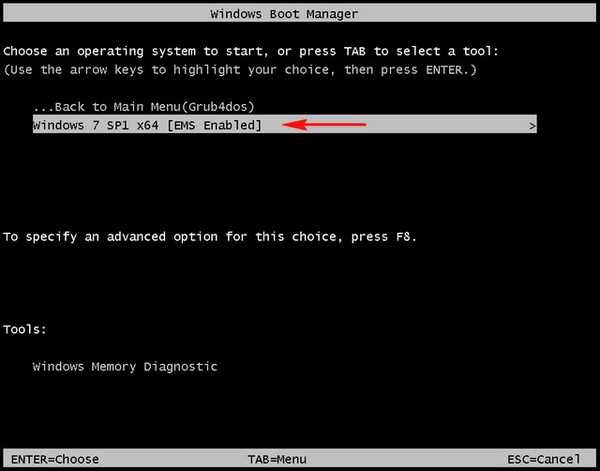
Ak vyberiete 1 Second part / Continue setup (Boot first Internal disk), spustí sa z pevného disku.
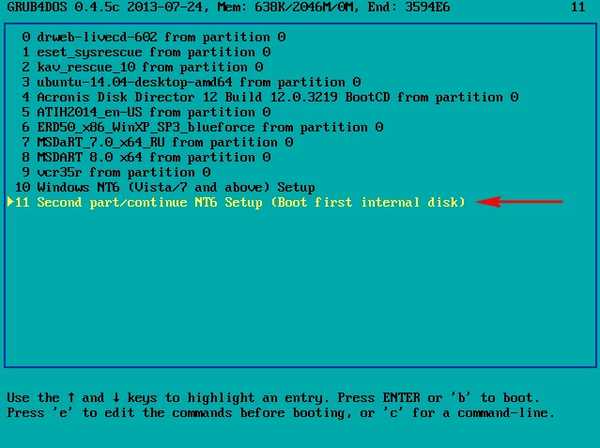
Priatelia, ak sa vám nepáči zavádzacia ponuka WinSetupFromUSB, čo je ponuka zavádzača Grub4dos, môžete ju zmeniť. Ak to chcete urobiť, musíte vykonať zmeny v súbore menu.lst, ktorý sa nachádza v koreňovom adresári jednotky flash s viacerými systémami.
Nebudem popisovať všetky možnosti zmeny konfigurácie súboru menu.lst, toto je téma samostatného článku, ale prvá vec, ktorá príde na myseľ, je zmena položiek ponuky s názvom programov..
Prejdeme ku koreňu našej flash disk s viacerými systémami a pre prípad, že si vytvoríme kópiu súboru menu.lst, potom ho zmeníme, môžete ho otvoriť pomocou ľubovoľného textového editora, napríklad Poznámkový blok alebo AkelPad, a upravovať.
Ako vytvoriť program multi-boot Flash Drive XBoot
Aby program XBoot fungoval, aktualizujte vo svojom počítači softvér NET Framework verzie 4. Pred prácou v systéme súborov FAT32 naformátujte jednotku USB Flash. Chcem tiež povedať, že program XBoot je shell pre zavádzače jadra Syslinux a Grub4Dos Linux..
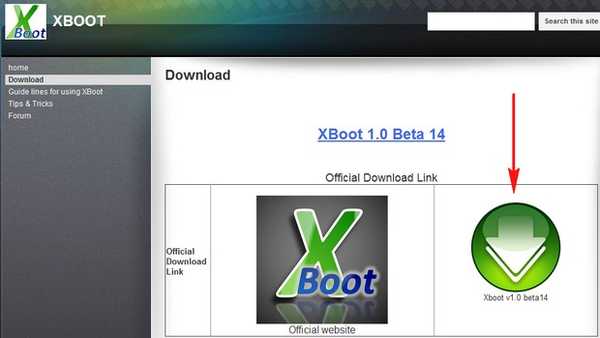
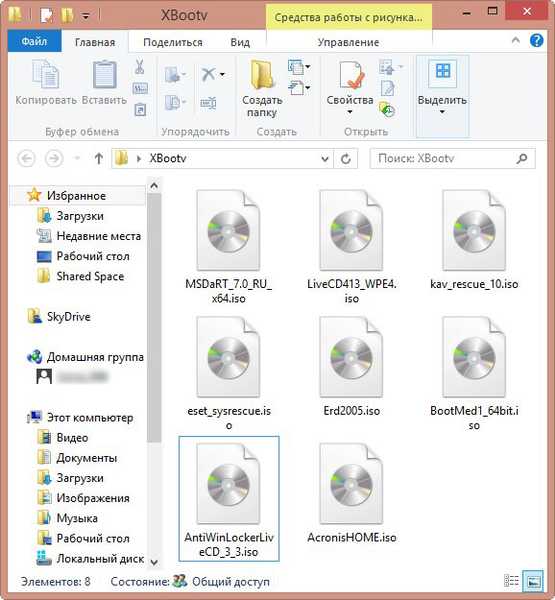
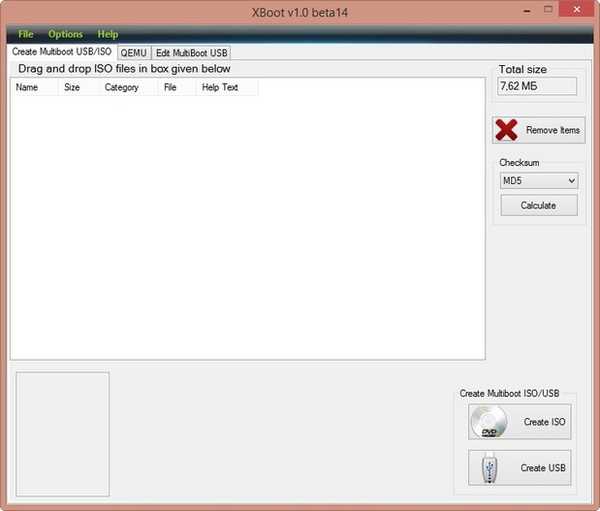
XBoot rozpozná veľa obrazov diskov, ktoré k nemu posuniete, napríklad program bez problémov prijal antivírusový obraz disku Kaspersky a správcu diskových oddielov Acronis.,
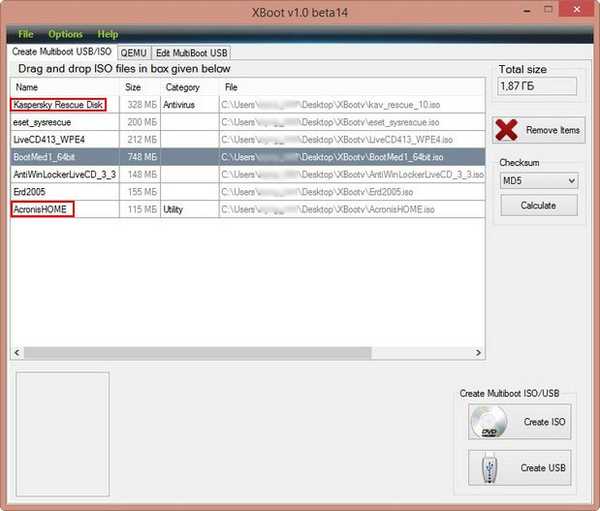
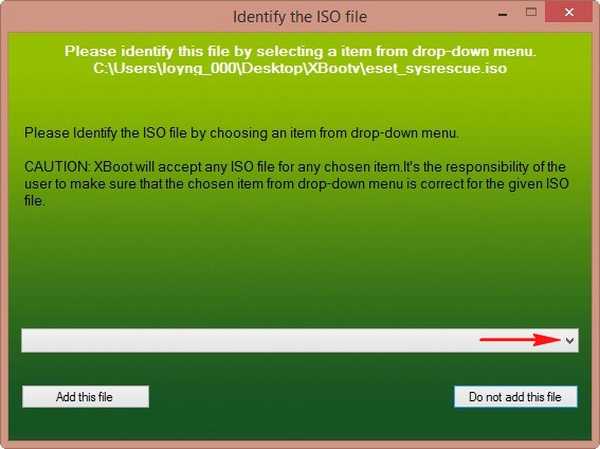
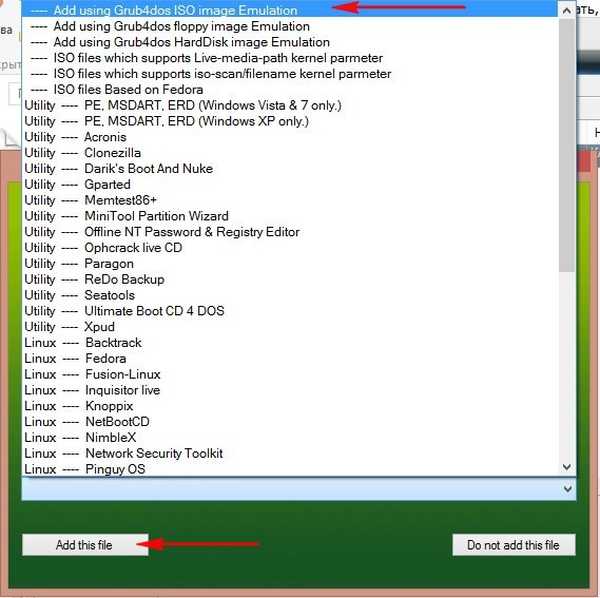
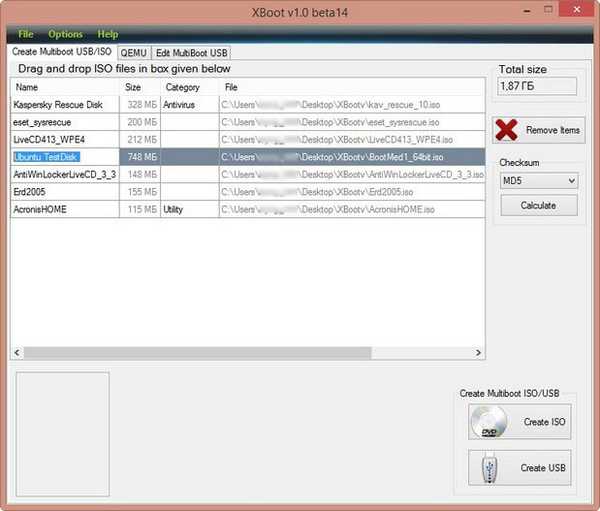
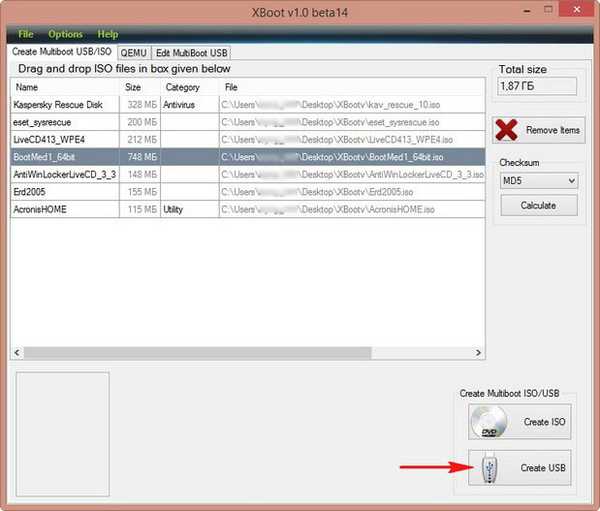
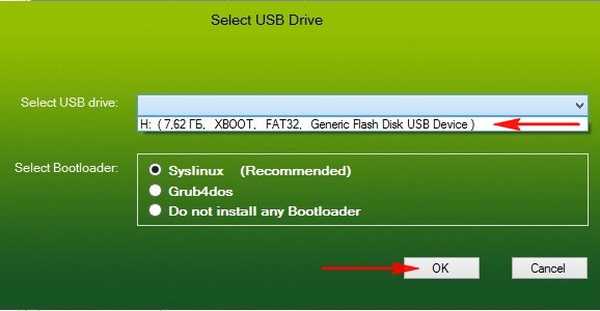
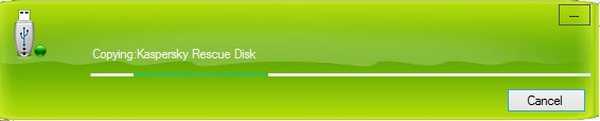
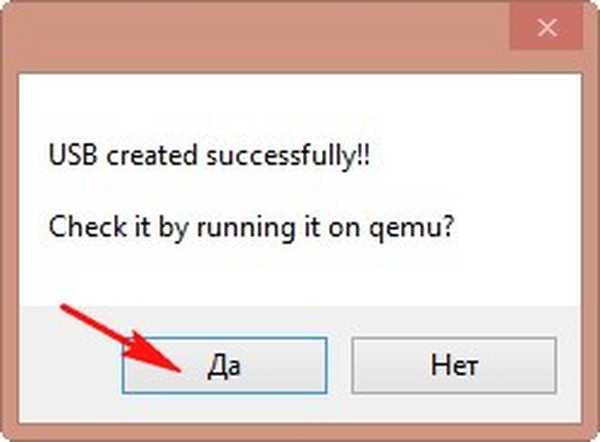
Týmto spôsobom môžete spustiť virtuálny počítač..
V hlavnom okne programu vyberte QEMU, potom náš flash disk a kliknite na tlačidlo Boot.

Virtuálny stroj nám ukazuje, ako funguje naša jednotka flash s viacerými systémami..
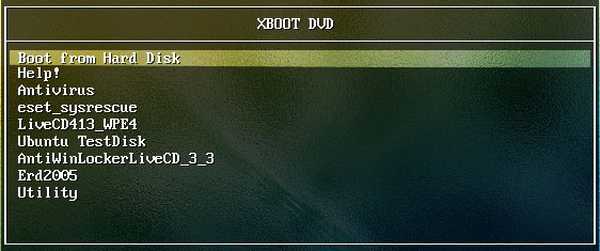
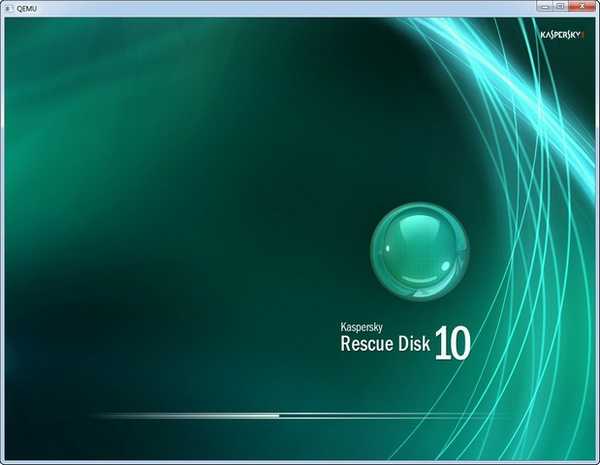
Súvisiaci článok: Ako vytvoriť prenosný pevný disk USB s podporou viacerých počítačov.
Značky článku: Multibooting Flash drive WinSetupFromUSB XBoot











